- Leitor de Vídeo para Mac
- Melhor Reprodutor MPG para Mac para Abrir Arquivo .mpg
Melhor Reprodutor MPG para Mac para Abrir Arquivo .mpg

Embora você possa abrir arquivos .mpg com o reprodutor de mídia padrão do macOS, às vezes pode ter problemas para reproduzi-los. Felizmente, existem muitas opções para ajudar a reproduzir arquivos MPG no Mac sem problemas. Você pode optar por um reprodutor de vídeo de terceiros ou converter MPG para outro formato. Neste artigo, consideramos ambos os métodos para ajudar você a escolher o certo para suas necessidades.
Posso estender o Quicktime para reproduzir arquivos com a extensão mpg? Não quero ter que converter todos os meus arquivos e preferiria não ter que usar um player diferente.— dos Fóruns da Apple
O que é arquivo MPG?
Um arquivo MPG, também conhecido como MPEG, é um formato de arquivo de vídeo padronizado pelo Moving Picture Experts Group. Ele armazena vídeo e áudio juntamente com metadata. Arquivos com a extensão .mpg geralmente incluem os padrões MPEG-1 ou MPEG-2 e proporcionam boa qualidade com uma taxa de compressão relativamente alta. Arquivos MPG são comumente usados para conteúdo digital distribuído na Internet.

Elmedia Player - Melhor Reprodutor MPG para Mac
Elmedia Player é um reprodutor MPEG robusto que os usuários de Mac podem ter. Ele pode abrir quase qualquer arquivo ou codec, e em muitos casos é mais compatível do que o QuickTime. O reprodutor suporta muitos formatos de áudio e vídeo, como MPG, AVI, MKV, WMV, FLV, Blu-ray, e mais.
Com o Elmedia Player, você pode criar e gerenciar playlists e favoritos, pesquisar e baixar legendas, transmitir para dispositivos AirPlay 2, DLNA e Chromecast, e abrir trilhas de áudio externas para filmes. A interface refinada oferece miniaturas de pré-visualização na linha de tempo e na Touch Bar, caixa de legendas móvel e teclas de atalho para quase todas as funções. Você não pode errar com o Elmedia Player.
Prós
- Suporta uma ampla gama de formatos de vídeo e áudio
- Configurações de reprodução configuráveis
- Capacidade de baixar vídeos online
- Suporte extensivo a legendas
- Reprodução de alta qualidade
Contras
- Sem versão móvel
- Não suporta sistema operacional diferente de Mac
Compatível com: macOS
Preço: grátis, recursos Pro requerem assinatura de $19.99
Como reproduzir arquivos mpg/mpeg no Mac
1. Baixe e instale o Elmedia Player.

2. Inicie o reprodutor e abra um arquivo:
- Arraste o .mpg do seu Finder para a janela do reprodutor.
- Alternativamente, vá para Arquivo – Abrir, encontre e selecione seu arquivo.
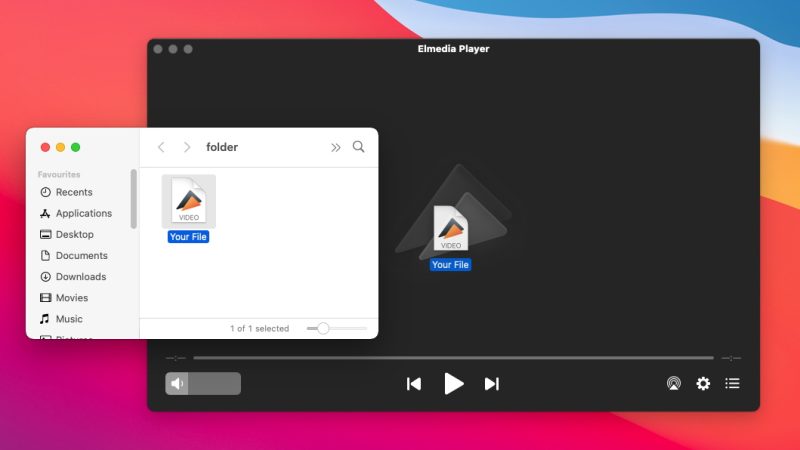
3. O MPEG será aberto e começará a ser reproduzido.
QuickTime - Modo padrão para reproduzir MPG no Mac
Geralmente, o QuickTime é bom para a reprodução de .mpg. Se o arquivo não estiver danificado ou corrompido, ele deve abrir, já que MPEG é um dos formatos oficialmente suportados. No entanto, o problema surge com diferentes codecs. O arquivo MPG é apenas um contêiner – as faixas de mídia nele podem ser incompatíveis com o QuickTime. É por isso que um player diferente é recomendado, mesmo se você só quiser reproduzir arquivos padrão como MP4 e MPG.
No geral, o QT é um player embutido simples que faz o trabalho, no entanto, é melhor usar um player mais versátil como o Elmedia. Ele se destaca por seu rico conjunto de recursos, amplo suporte a formatos e estética. Como o QuickTime carece da maioria dos recursos em comparação com outros players de terceiros, talvez você precise alterar o player de vídeo padrão. Aqui está um tutorial em vídeo.
Prós
- Integrado ao macOS, nenhuma instalação adicional é necessária
- Interface simples e limpa
- Leve e rápido
Contras
- Suporte limitado ao formato de arquivo
- Faltam recursos avançados de reprodução
Compatível com: macOS, Windows
Preço: gratuito
Como assistir a arquivos MPG com o QuickTime
1. Vá para o Finder e clique duas vezes no arquivo que você deseja abrir.
2. Alternativamente, clique em Arquivo > Abrir Arquivo… no QuickTime. Em seguida, selecione o arquivo e clique em “Abrir”.
Leitor VLC
O VLC suporta MPG? Quando se trata de reproduzir arquivos MPG, não podemos deixar de mencionar o reprodutor de mídia VLC. É um reprodutor de vídeo gratuito e de código aberto que funciona em todas as plataformas populares: macOS, Windows, Android, iOS e outras. O player VLC pode abrir uma variedade de arquivos de mídia, vem com filtros de áudio e vídeo e oferece suporte a legendas. No entanto, alguns usuários relataram que o aplicativo pode travar. O controle de reprodução também está ausente, então talvez você precise procurar uma alternativa ao VLC para Mac.
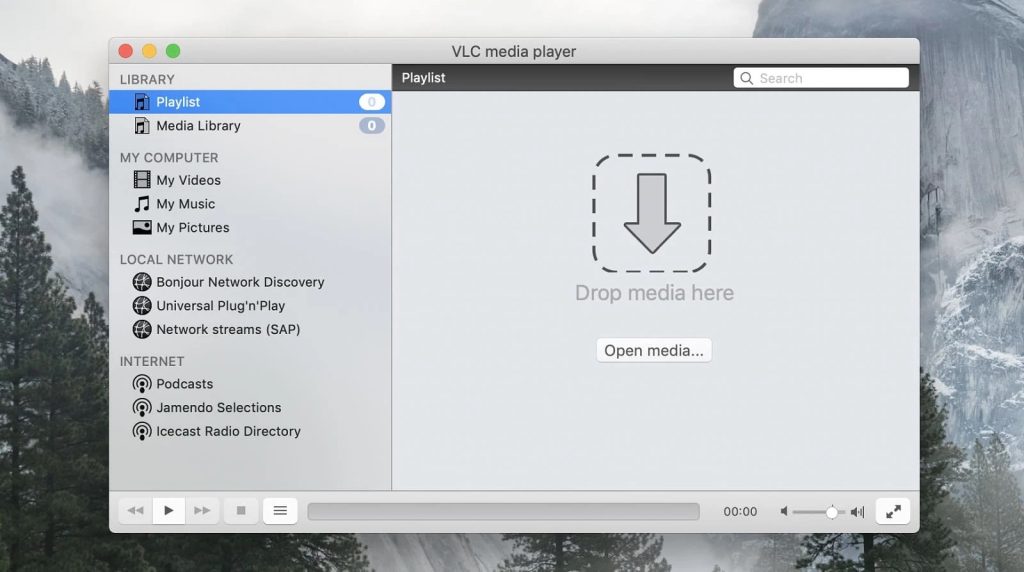
Prós
- Suporta um grande número de formatos de áudio e vídeo
- Totalmente gratuito
- Codecs integrados
- Capacidades de transmissão e conversão de mídia
Contras
- A interface pode ser intimidadora para novos usuários
- Algumas funcionalidades avançadas têm uma curva de aprendizado
- Problemas eventuais de estabilidade
Compatível com: os sistemas operacionais mais populares
Preço: grátis
Como abrir arquivos MPG no Mac com VLC
1. Baixe o VLC do site oficial e instale-o no Mac.
2. Execute o VLC e clique em “Abrir mídia”. Localize e selecione o arquivo desejado e, em seguida, pressione “Abrir”.
3. Alternativamente, você pode simplesmente arrastar e soltar seu arquivo de mídia na janela do VLC.
Converter MPEG no Mac - uma solução alternativa
Existem inúmeros conversores de vídeo/áudio para resolver problemas de compatibilidade sem ter que adquirir um novo reprodutor MPEG para Mac. Utilizando conversores, você pode mudar MPG para outro formato mais popular, como MP4, e reproduzir o arquivo no seu reprodutor. Embora a conversão de arquivos possa consumir muito tempo, esse método ainda pode ajudar. Existem muitas soluções disponíveis no mercado, tanto serviços online quanto softwares para download. Vamos considerar as mais populares.
Cisdem Video Converter
Cisdem Video Converter é uma ferramenta poderosa que permite converter vídeos e áudios para mais de 600 formatos. Você pode facilmente converter MPG para MP4 e para qualquer outro formato de vídeo que desejar. Oferece suporte para todos os formatos de codificação, como H.265/HEVC, H.264. Além disso, o Cisdem Video Converter pode extrair DVD para formatos de vídeo padrão, possui recursos básicos de edição e também pode baixar vídeos de sites de hospedagem, incluindo YouTube, Dailymotion, etc.
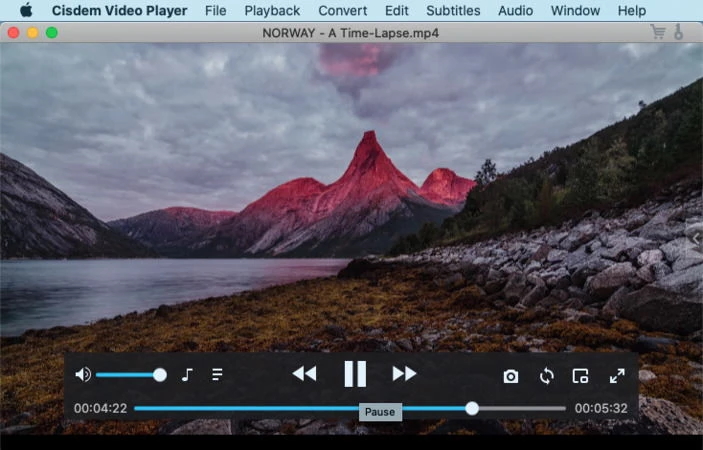
Prós
- Velocidades de conversão rápidas
- Capacidade de conversão em lote
- Recursos integrais de edição de vídeo
Contras
- A versão gratuita converte apenas metade do arquivo de vídeo ou áudio
- Alto preço
Compatível com: macOS, Windows
Preço: versão gratuita, assinatura paga custa a partir de $49,99
Como converter arquivo MPG para assistir no Mac
1. Baixe e inicie o Cisdem Video Converter.
2. Adicione arquivos MPG arrastando-os para o programa. Ou pressione o botão do navegador de mídia para visualizar os arquivos MPG.
3. Selecione MP4 na lista de formatos.
4. Se você deseja modificar seu vídeo MPG antes da conversão, clique no ícone “Editar”. Você pode cortar, aparar, aplicar efeitos, adicionar marcas d’água ou legendas.
5. Depois de concluir, clique no botão de conversão no canto inferior direito.
Conclusão
Depois de aprender como abrir arquivos MPG no Mac, esperamos que você encontre a melhor solução. Ambos os métodos, seja um reprodutor ou um conversor, permitirão que você assista vídeos MPG no Mac facilmente. Um reprodutor de terceiros multifuncional é a solução mais simples na nossa opinião. O Elmedia Player é uma das melhores e mais confiáveis opções. Tem uma funcionalidade excepcional, é compatível com a maioria dos formatos e proporciona uma reprodução suave.
Perguntas Frequentes
Você pode experimentar o Elmedia Player. Esta é uma das melhores e mais fáceis maneiras de reproduzir filmes MPEG/MPG no Mac. Ele oferece todos os recursos que você precisa para reprodução, várias configurações de áudio e vídeo, suporte a legendas e uma interface intuitiva. Para abrir um MPG, basta arrastar e soltar o arquivo desejado nas janelas do player e a reprodução começará automaticamente.
O VLC pode, de fato, reproduzir arquivos .mpg. Ele também possui muitos codecs, então provavelmente reproduzirá arquivos .mpg mesmo que estejam codificados de uma maneira não padrão.
